Sukurkite skaitmeninį modelį TIN naudodami "Bentley" svetainę
"Bentley Site" yra vienas iš "Bentley Civil" ("Bentley Civil"Geopak). Šiuo atveju mes pamatysime, kaip sukurti reljefo modelį pagal esamą 3D žemėlapį.
1. Duomenys
Aš naudoju trimatį failą, kuriame yra trianguliuotas modelis, kuriame kiekvienas objektas yra a 3Dface, kuria skambina "Microstation" figūros.

2. Projektų valdymas .gsf
Sukurkite projektą
.gsf failai („Geopak“ svetainės failas) saugo skirtingų „Geopak“ programų informaciją ir yra tam tikra dvejetainė duomenų bazė. Norėdami sukurti, atlikite šiuos veiksmus:
Svetainės modelis> „Project Wizzard“> Sukurkite naują projektą> Kitas> suteikite jam pavadinimą „san ignacio ground.gsf“> Kitas.
Pasirodžius projekto juostai, mes pasirenkame:
Projektas> Išsaugoti
Atviras projektas
Svetainės modeliuotojas> „Project Wizzard“> Atidaryti esamą projektą> Naršyti.
Ir mes ieškome naujai sukurto projekto ir pasirinkite Atviras.
3. Objektų laikymas į .gsf
Dabar mes reikalaujame, kad .gsf būtų žemėlapio informacijos, todėl turime pasakyti, kokie yra objektai.
Sukurkite naują modelį
Naujiena svetainės modelis > priskiriame pavadinimą modeliui "dtm san ignacio"> ok.

Laikyti grafiką
Svetainės modeliuotojas> projekto vedlys> Importuoti 3D grafiką
Pateiktame skydelyje priskiriame objekto pavadinimą, šiuo atveju "dtm"Mes nurodome tolerancijos ir objektų tipus, šiuo atveju - kaip tuščia. Galėjo būti pasirinkta kontūrai jei yra kontūro linijos, pertraukos linijos, ribosIr tt

 Tada mygtuku pasirinkti elementus, parenkame visus rodinyje esančius objektus. Norėdami neapsunkinti pasirinkimo, mes naudojame blokavimo parinktį ir padarome langelį aplink visus objektus.
Tada mygtuku pasirinkti elementus, parenkame visus rodinyje esančius objektus. Norėdami neapsunkinti pasirinkimo, mes naudojame blokavimo parinktį ir padarome langelį aplink visus objektus.
Paspauskite mygtuką taikyti, o apatinėje skydelyje objektų skaitiklis rodomas mažėjančia tvarka, įvedant juos į projektą.
Iki šio taško Geopak supranta, kad visi tokie objektai yra tarpusavyje sujungtų objektų tinklelis.
4. Eksportas į TIN
Dabar mums reikia, kad sukurtus objektus būtų galima eksportuoti kaip skaitmeninį modelį (TIN), tam mes darome:
Eksporto modelis / objektas
Skydelyje pasirenkame, kad tai, ką eksportuosime, bus tik objektas ir tipas; tai gali būti dvejetainis arba „Land XML“ failas. Mes pasirenkame tipą TIN failas.
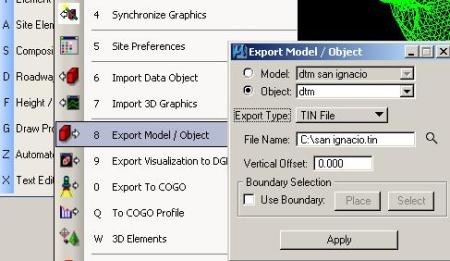
Mes taip pat apibrėžiame failo pavadinimą ir galima nustatyti vertikalų poslinkį. Siunčiant visus objektus, mes nesirenkame a riba.
Ir ten jūs turite tai pasirinkti, kaip norite pamatyti TIN; su lygių kreivėmis, kiekvienu kvazitu, vaizdu arba vektoriniu, kurį matysime kitame poste.







